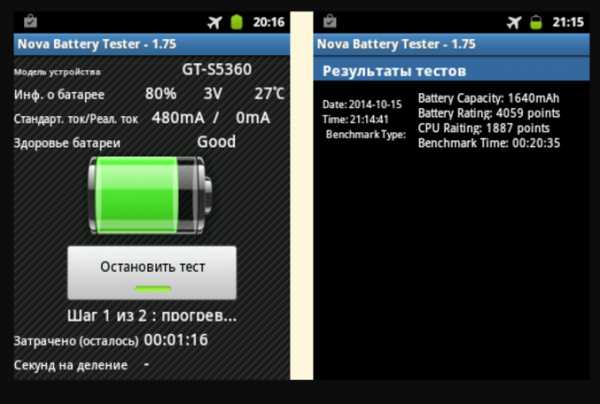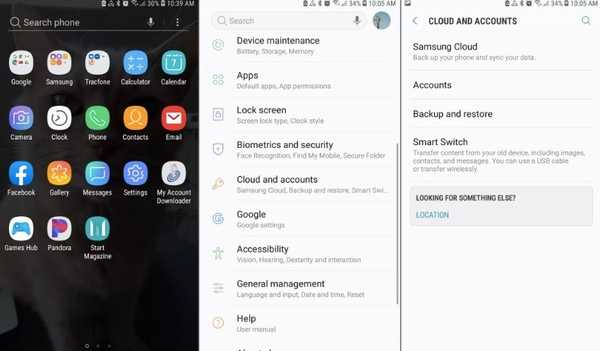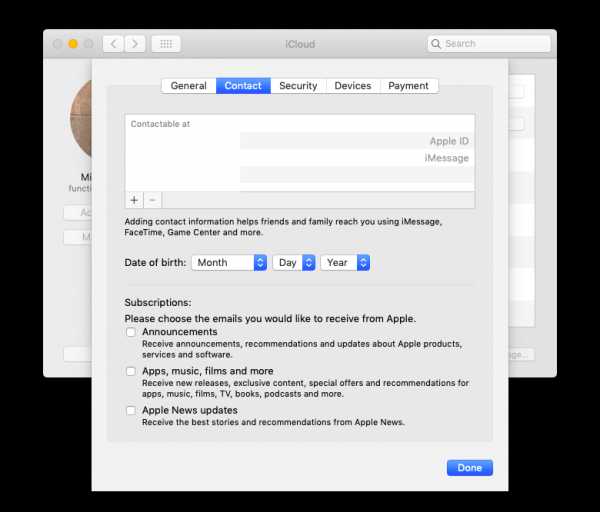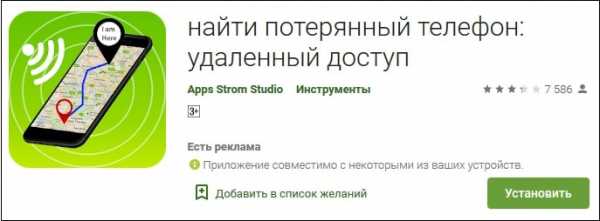Как вставить в телефон самсунг симку
Как вставить сим-карту в Самсунг: подробное руководство
У этого оператора огромное количество моделей на любой вкус, кошелек и с разными техническими характеристиками. Вы узнаете, как вставить сим карту в Самсунг двумя разными способами: под заднюю крышку и в боковой слот с выдвижным лотком. Также мы расскажем, из-за чего смартфон может не видеть карточку и как решить эту проблему.
Как вставить сим карту в Самсунг
В процессе подготовки этой статьи стало ясно, что привязать конструкции и размещение слотов сим карт в смартфонах к определенным годам и модельным рядам не получится. К примеру, в Самсунг Галакси А3 (2017 г.), А5 (2016 г.) и J5 (2017 г.) применяется боковой наружный слот, а в Самсунг Галакси J4 (2018 г.) для смены симки все еще нужно снимать заднюю крышку как в C6712 (2011 г.).
Также выяснилось, что смартфонов этого производителя не коснулся этап наружных слотов без выдвижного лотка, как это было, например, у Huawei и Sony Ericsson. В истории этих Самсунгов были и есть два варианта размещения сим карты:
- Под задней крышкой, на одном уровне с аккумулятором или под ним.

- Наружный боковой слот с выдвижным лотком.

Соответствующие инструкции, как вставить симку в Самсунг, мы приведем ниже.
Интересно узнать, что такое VoLTE в смартфоне Samsung Galaxy — кликайте на ссылку, после того, как прочитаете эту статью!
Боковой наружный слот с лотком
Чтобы вставить симку в Самсунг Галакси А5 или в другой смартфон похожей конструкции нужно:
- Найти на корпусе бортик от лотка со слотами.
- Взять комплектный ключ для лотка. Если вы не можете найти его, замените предметом, похожим по форме. К примеру, подойдет разогнутая скрепка или швейная игла (лучше затупленная или с обломанным кончиком).
- Вставить ключ или предмет его заменяющий, в углубление на бортике лотка, слегка нажать и сразу отпустить.
- С тихим щелчком лоток выдвинется наружу настолько, что его бортик можно будет ухватить двумя пальцами. Вытягиваем лоток наружу.
- На лотке, в зависимости от модели смартфона, расположены один или два слота*, один из которых может быть комбинированным (как в Самсунг Галакси S8). Укладываем сим карту на место, ориентируя ее согласно форме слота.
- Вставляем и задвигаем лоток внутрь корпуса.
*В Самсунг А40 целых три слота в одном лотке — 2 под nano-sim и 1 под microSD карту.
Под задней крышкой
В случае с Самсунг мы не можем сказать, что сим-карты размещаются таким способом только в устаревших моделях и инструкции приведены на всякий случай, вдруг вы приобрели устройство с рук. Нет. На самом деле такие смартфоны до сих пор производятся и продаются.
Хотите перейти с Apple на Samsung, тогда, скорее всего, вам понадобится статья про то, как перенести контакты с Айфона на Самсунг!
Как правильно вставить симку в телефон Самсунг без внешних слотов:
- Чтобы добраться до места, в которое устанавливается карточка, необходимо снять заднюю крышку смартфона. Чтобы пользователям было удобнее это делать, в месте соприкосновения корпуса с краем крышки (чаще слева) делается зазор длиной примерно в 1 см. Найдите этот зазор, вставьте в него твердый плоский предмет и аккуратно отожмите крышку.
- Дальнейшие действия зависят от того, блокируется ли доступ к слотам аккумулятором, или нет. Блокируется — вынимаем аккумулятор, нет — не трогаем.
- Задвигаем чип в слот. Как (какой стороной) вставить sim карту в Samsung, нарисовано рядом со слотом или непосредственно на нем.
- Если аккумулятор вынимался — возвращаем его на место. Пристегиваем обратно заднюю крышку устройства.
Обратите внимание: среди смартфонов этой марки были модели с задней крышкой, сдвигающейся по принципу “слайдер”. То есть, чтобы вставить симку в Samsung Galaxy, нужно не отстегивать крышку, а сдвигать ее вдоль корпуса устройства. В частности, такая система применялась на S8600 Wave 3.
Почему Самсунг не видит симку
Условно характер причин, по которым может возникнуть проблема, можно определить так:
- Аппаратные. Речь идет о механических неполадках — повреждениях и загрязнениях чипа сим карты или слота, в который она вставляется.
- Программные. Это сбои из-за некорректной установки обновлений, из-за серьезных перегрузок процессора и оперативной памяти, из-за конфликта приложений и пр.
Как исправить положение
Ниже мы приводим описание возможных действий. Начинаем всегда с того, что проще всего сделать:
- Перезагружаем Самсунг. Программные сбои обычно “лечатся” именно таким способом.
- Если слотов на устройстве несколько, переставляем карточку в другой и так включаем. Когда проблема наблюдается только в одном слоте — в нем явно есть какие-то механические повреждения. Проблема исправляется только в специализированном сервисе.
- Проводим визуальный осмотр сим карты и если все хорошо, проверяем ее работоспособность, вставив в другой смартфон. Не работает — ничего не поделать, нужно отправляться в салон связи и писать заявление на перевыпуск.
Также проблема может возникнуть, если перед тем, как вставить сим карту в Самсунг Галакси, ее из mini обрезали до nano — некоторые из старых карточек имеют чим со скрытой частью, которая повреждается при обрезке.
Как вставить SIM-карту в мобильный телефон

К настоящему времени большинство из вас знает, что такое SIM-карта. Если вам нужно освежить память, SIM-карта - это микросхема памяти внутри вашего телефона, которая хранит информацию и подключает вас к беспроводной сети. Вы также знаете, что это позволяет легко сменить оператора связи, переместив SIM-карту. Но знаете ли вы, как вставить SIM-карту в новый телефон?
SIM-картыбывают трех размеров
В зависимости от того, какой у вас телефон, вам может потребоваться SIM-карта другого размера:
- Mini SIM: Mini, также называемая стандартной SIM-картой, имеет размер 15 x 25 мм.Вы должны использовать Mini SIM в телефонах 2011 года выпуска и старше, таких как iPhone 3.
- Micro SIM: Micro SIM имеет размер 12 x 15 мм и обычно используется в телефонах, произведенных в период с 2012 по 2013 год, таких как iPhone4.
- Nano SIM: Самая маленькая SIM-карта называется Nano, ее размер составляет всего 8,8 x 12,3 мм. Если у вас телефон нового поколения, например iPhone 5 и новее, вы должны использовать SIM-карту наноразмерного размера.
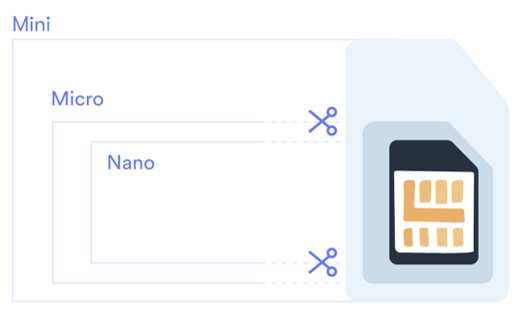
Все SIM-карты US Mobile предварительно обрезаны, поэтому вы можете выбрать нужный размер.Он отформатирован как изображение выше, что позволяет использовать все три размера. Вы просто осторожно нажимаете на перфорированную линию выбранного размера и вуаля - ваша SIM-карта обрезана по размеру!
Установка SIM-карты
Чтобы вставить новую SIM-карту в телефон или подключенное устройство, вам понадобится инструмент, который откроет слот для SIM-карты. Слот обычно находится сбоку на телефоне. Вы увидите очень маленькое отверстие, на которое нужно нажать, чтобы открыть прорезь. Большим пальцем не справишься, нужен какой-то инструмент.Большинство телефонов поставляются с этим инструментом, похожим на этот на изображении.

Если у вас нет этого инструмента, вы всегда можете использовать скрепку, которую вы развернете и будете использовать для той же цели. Слегка нажмите, и слот должен выскочить, чтобы можно было вставить SIM-карту. Видео ниже является примером того, как вы вставляете его в Xiaomi Mi Mix, но принцип тот же, независимо от того, какой у вас телефон или другие подключенные устройства.
Мы надеемся, что это руководство было полезным, и если вы ищете доступную услугу, перейдите к нашим тарифным планам с предоплатой.
.
Как вставить, извлечь SIM-карту и лоток MicroSD
В этом руководстве рассказывается, как вставить (или извлечь) SIM-карту и карту microSD в Samsung Galaxy S9 и Galaxy S9 +. Телефон был анонсирован недавно на MWC 2018, а позже на этой неделе мы рассмотрим, как Samsung начнет предварительные заказы на оба телефона в большинстве стран мира. Как только вам будет доставлен новый Samsung Galaxy S9 / Galaxy S9 Plus, первое, что вы делаете, это открываете слот для SIM-карты и включаете сотовую связь - в конце концов, телефоны также используются для телефонных звонков.Если вы не знаете, какую модель купить, ознакомьтесь с нашим руководством по номерам моделей и вариантам Samsung Galaxy S9.
С точки зрения общего дизайна Samsung Galaxy S9 похож на Galaxy S8 или Galaxy Note 8 и их предыдущие модели. Слот для SIM-карты находится в верхней части телефона рядом с дополнительным микрофоном. Все, что вам нужно сделать, это найти слот и открыть его с помощью тонкой булавки или инструмента для извлечения SIM-карты, который находится внутри коробки. Это не очень сложно сделать, однако люди все еще ищут способы сделать это.Лучше перестраховаться, извините позже - правда? Давайте посмотрим на слот для SIM-карты / карты microSD, установленный на телефонах Samsung Galaxy S9 и Samsung Galaxy S9 +.

Как показано на схеме выше, лоток для карт памяти microSD и SIM находится прямо в верхней части телефона. Samsung вставляет этот слот со времен древнего Samsung Galaxy S6, когда они впервые приняли это текущее сочетание стекла и металла. Если на вашем устройстве есть один из официальных аксессуаров Samsung Galaxy S9, вам сначала придется его удалить.
Перед тем как продолжить, убедитесь, что у вас есть нано-SIM-карта. При подписке на сотовую сеть вам предоставляется подключаемая нано-SIM-карта. Обратите внимание, Samsung Galaxy S9 и Galaxy S9 + поддерживают только карты nano-SIM . Другие размеры не поместятся в этот лоток. Вы можете ознакомиться с подробными техническими характеристиками обоих этих телефонов по следующим ссылкам:
Samsung Galaxy S9: как вставить, извлечь SIM-карту / лоток для карты MicroSD
Оба телефона, Galaxy S9 и Galaxy S9 Plus, имеют гибридный слот для двух SIM-карт.Это означает, что вы можете вставить до двух SIM-карт или выбрать одну SIM-карту и добавить дополнительную карту microSD, чтобы увеличить память телефона. Итак, чтобы вставить карту microSD, вам придется снова открыть лоток для SIM-карты и вставить в него карту.
Покажем, как это сделать:
Шаг 1 - Найдите на телефоне слот для SIM-карты / карты microSD.
Шаг 2 - Найдите инструмент для извлечения SIM-карты в коробке Samsung Galaxy S9 / Galaxy S9 +.
Шаг 3 - Вставьте выталкивающий инструмент в отверстие в лотке для слотов.Медленно нажимайте на нее, пока лоток не выскочит.
ПРИМЕЧАНИЕ: Будьте осторожны, чтобы не вставить выталкивающий инструмент в отверстие микрофона, расположенное рядом с слотом для SIM / карты microSD.

Шаг 4 - Осторожно извлеките лоток из прорези для лотка.
ПРИМЕЧАНИЕ: Вы заметите, что в этом лотке есть два слота. Как упоминалось ранее, вы можете использовать две SIM-карты в своем Samsung Galaxy S9 или вы можете использовать одну SIM-карту с комбинацией карты microSD.
Шаг 5 - Поместите SIM-карту в нижнюю часть, а карту microSD в верхнюю часть лотка позолоченными контактами вниз.

Шаг 6 - Теперь задвиньте лоток для SIM-карты / карты памяти обратно в слот.
Убедитесь, что лоток вошел внутрь и поместился внутрь вместе с остальной частью корпуса телефона. Если лоток неправильно задвинут внутрь или случайно оставлен открытым, существует опасность попадания воды и пыли внутрь гнезда.Обычно это основная причина повреждения телефона водой. Итак, проверьте еще раз и продолжайте!
Примечание: Samsung Galaxy S9 / Galaxy S9 Plus имеет степень защиты IP68 от пыли и воды. Чтобы обеспечить водонепроницаемость и пыленепроницаемость устройства, убедитесь, что в отверстиях лотка для SIM-карты / карты памяти нет пыли и воды, а лоток надежно вставлен до любого контакта с жидкостями.
Теперь вы готовы начать пользоваться своим новым Samsung Galaxy S9.Оставьте нам комментарий ниже, если у вас возникнут какие-либо проблемы или проблемы с сетью, которая не распознается, или что-либо, касающееся лотка для SIM-карты.
ОБНОВЛЕНИЕ: За последние несколько дней мы разместили много контента о телефонах Samsung Galaxy S9 и Galaxy S9 + в Team Android. Для тех из вас, кто не планирует покупать этот телефон, вы можете настроить свое устройство с помощью классных новых стандартных обоев Samsung Galaxy S9 или установить APK-файл запуска Galaxy S9 на свой телефон.
Если вы хотите ознакомиться с другими официальными приложениями Galaxy S9, вы можете загрузить коллекцию стандартных приложений Galaxy S9 для своего телефона и попробовать то, что работает лучше всего.
.Как клонировать SIM-карту менее чем за 15 минут [Полное руководство] - Tech3Hack
Первоначально опубликовано в июне 2016 года и до сих пор обновляется. Последнее обновление: сегодня.
Клонировать SIM-карту: Прежде чем мы продолжим, я хотел бы прояснить одну вещь, клонирование SIM-карты является незаконным. Этот учебник следует использовать только в образовательных целях. После этого вы сможете легко клонировать SIM-карту, но не причинять вреда другим.
Мобильные телефоны сейчас нужны каждому, люди в основном ведут конфиденциальные переговоры по мобильным телефонам, но только некоторые из них знают, как легко их подслушивать, для этого есть несколько уловок и уловок, но самый эффективный способ - это клонировать свою SIM-карту.
Как клонировать симку для использования в 2 телефонах!
Модуль идентификации абонента, также известный как SIM-карта, является передатчиком сигнала на мобильный телефон и вышку. Наши SIM-карты содержат два секретных кода или ключа, которые называются IMSI ( International Mobile Subscriber Identity ) и Ki ( Authentication Key ), что позволяет оператору узнать номер мобильного телефона и аутентифицировать клиента, эти коды связаны к нашим мобильным номерам, которые операторы хранят в своей обширной базе данных, на основе этих секретных ключей, которые позволяют выставлять счета этому клиенту.
Подробная информация о SIM-картеОсновная задача клонирования SIM-карты - получить коды KI и IMSI, эти коды являются идентификатором SIM-карты и помогают зарегистрировать мобильный телефон в сети.
Если вы предпочитаете видеоуроки с сообщениями на Tech3Hack, нажмите «Подписаться» ниже:
Также подпишитесь на мгновенную дозу технической поддержки:
Как дублировать SIM-карту для использования на двух телефонах?
Можно ли клонировать симку?
Извлекая эти два секретных кода из SIM-карты и запрограммировав их на новую пустую смарт-карту.Поскольку аутентификация оператора на SIM-карте основана на этих значениях, это позволяет нам обмануть операторов, заставляя думать, что это исходная SIM-карта. Такая аутентификация является недостатком технологии GSM.
Какие SIM-карты теперь можно клонировать?
Не каждую SIM-карту можно клонировать, можно клонировать только некоторые SIM-карты, давайте узнаем, какую.
SIM-карты производятся на основе трех алгоритмов COMP128v1, COMP128v2 и COMP128v3. Важно отметить, что в настоящее время можно клонировать только SIM-карты версии COMP128v1, так как это единственный алгоритм, который был взломан, имейте в виду, что 70% всех SIM-карт, которые мы используем, являются COMP128v1, на момент написания этого поста. .
Необходимо прочитать:
Что можно сделать при клонировании SIM-карты?
Что ж, есть много вещей, которые нужно сделать, когда вы клонируете SIM-карту, вы можете тайно шпионить за звонками и передачей данных жертвы, заставлять его сойти с ума по мобильному счету, отправлять сообщения и звонить с его номера, и все это, не касаясь номера жертвы. Сотовый телефон. Будьте готовы взломать SIM-карты, так что давайте погрузимся в…
Необходимые вещи:
Пустая программируемая SIM-карта: у меня есть эта пустая SIM-карта на Amazon (альтернативная ссылка), но вы можете купить ее где угодно.
Устройство чтения / записи прошивки SIM-карты: я также купил этот считыватель SIM-карты на Amazon (альтернативная ссылка) по минимальной цене.
Загрузите и установите: MagicSIM
Загрузите и установите: USB SIM Card Reader
Доступ к SIM-карте жертвы в течение примерно 15-20 минут 😉
Обновление: Если вы обнаружили, что скорость подключения к Интернету падает при загрузке этих файлов, следуйте инструкциям по увеличению скорости интернета с помощью cmd (если вы используете Windows 😉), это немного изменит вашу скорость интернета, если проблема связана с операционной системой, в противном случае это полностью зависит от вашего интернет-провайдера.
Подробнее:
Приступим к клонированию SIM-карты
Шаг 1: Извлеките SIM-карту из телефона, поместите ее в кардридер, нажмите «Читать с карты» в Magic SIM.
Когда отображается «подключен», выберите на панели инструментов Crack SIM.
Шаг 2: Щелкните сильный KI и выберите все другие параметры поиска, а затем щелкните start.
Как только ваш KI будет найден и взлом закончен, щелкните файл, сохраните как и сохраните информацию о взломанной SIM-карте в файл.
Шаг 3: Вы должны нажать кнопку «Отключиться» в меню файлов, иначе вы испортите свою SIM-карту. [Важно, иначе SIM-карта взломает]
Шаг 4: Как только появится сообщение «отключено». Удалите SIM-карту. Вставьте SIM-карту в телефон и посмотрите, работает ли она еще.
(Если нет, либо вы не разблокировали свою SIM-карту, либо пытались скопировать ее вместо взлома и сохранения.)
Разблокировать SIM-карту
Зайдите в инструменты телефона, выберите SIM-карту, затем выберите разблокировать SIM-карту, она запросит код.
Позвоните оператору сети, он спросит ваш номер телефона, данные вашей учетной записи, имя и защитный код, затем они спросят, почему вы хотите разблокировать свою SIM-карту, просто скажите им, что вам нужно разблокировать SIM-карту, чтобы получить это для работы с вашим зарубежным телефоном или чем-то еще.
Как только они дадут вам код разблокировки SIM-карты, введите его, и он скажет, что SIM-карта разблокирована.
Шаг 5: Вставьте пустую SIM-карту и откройте программу USB-считывателя SIM-карт, а не Magic SIM.
Шаг 6: Нажмите «Подключиться». Он должен сказать «Информация не найдена», если действительно пусто.
Шаг 7: Выберите запись на SIM-карту, вам будет предложено выбрать файл .dat, выберите тот, который вы сохранили ранее.
Шаг 8: Теперь нажмите «Пуск», на его запись уйдет около 10 минут, после завершения он запросит код безопасности, введите код безопасности, предоставленный вам сетевым провайдером, затем нажмите «Готово».
ВЫПОЛНЕНО: Вы успешно клонировали SIM-карту.
Прежде чем сделать вывод, почувствуйте себя злым хакером, ознакомьтесь с известными цитатами и изречениями хакеров.
Ознакомьтесь с классной серией статей по настройке Android, в которых вы найдете подробные инструкции:
Заключение
Теперь, когда кто-то звонит жертве, оба мобильных телефона зазвонят, то же самое будет и в случае с SMS, но только один может ответить на звонок. Следует отметить, что если вы попытаетесь совершить два вызова одновременно, подключится один; другой скажет, что вызов не удался, оба телефона получат одинаковые сообщения, текст и голос, и оба получат одинаковые вызовы, но только один может разговаривать одновременно.
Кроме того, не делайте чего-то большого, что поднимет красный флаг в мобильной компании. Помните, вы сами несете ответственность за свое дерьмо.
Ознакомьтесь с другими моими руководствами и учебными пособиями здесь, на сайте tech3hack.com. Я опубликовал здесь множество полезных статей, связанных с взломом, программированием и настройкой Android, а недавно я опубликовал руководство по;
и Если вы действительно заинтересованы во взломе всего, вы можете проверить;
посещайте регулярно, и здесь вы найдете одни из лучших руководств в Интернете.
Если вы предпочитаете видеоуроки с сообщениями на Tech3Hack, нажмите «Подписаться» ниже:
Также подпишитесь на мгновенную дозу технологий:
Также прочтите:
Прокомментируйте, если у вас есть вопросы, и не стесняйтесь делиться это с друзьями и товарищами, если вам нравится этот пост. Вы также подписывайтесь на список рассылки, чтобы получать больше подобных материалов прямо в вашем почтовом ящике.
Статьи по теме
Поделиться сексуально, попробуйте:
Связанные
.Как вставить сим-карту в Samsung Galaxy Fold?
Могу ли я играть в PUBG на OnePlus Nord?
Да, вы можете играть в PUBG на OnePlus Nord, поскольку это устройство Android и оно оснащено процессором Qualcomm Snapdragon 765G с 6 ГБ оперативной памяти. Игровой опыт будет отличным, поскольку устройство обеспечивает отличную производительность.Проверьте его игровой процесс- Проверьте полные характеристики устройства OnePlus Nord
Есть ли у Samsung Galaxy A31 камера для слабого освещения или ночной режим?
Да, у Samsung Galaxy A31 есть опция камеры при слабом освещении, и это очевидно, так как все последние телефоны оснащены этой опцией в своих камерах.В устройстве также есть отличная камера. Узнайте больше о ночном режиме в разделе «Камера» - проверьте полные характеристики устройства Samsung Galaxy A31
Поддерживает ли Honor X10 Pro VoWifi?
Honor X10 Pro, безусловно, будет поддерживать VoWifi. Чтобы использовать VoWiFi-звонки, всем пользователям требуется совместимое устройство и стабильное соединение Wi-Fi. Jio в настоящее время поддерживает более 150 смартфонов, тогда как Airtel VoWiFi работает на более чем 100 телефонах. Вот список устройств, поддерживаемых Airtel для звонков по Wi-Fi, вы можете проверить этот список через несколько дней после запуска продукта: Список Чтобы увидеть полные характеристики этого устройства : Honor X10 Pro
Поддерживает ли Oppo Reno 4 VoWifi?
Oppo Reno 4 обязательно будет поддерживать VoWifi. Чтобы использовать VoWiFi-звонки, всем пользователям требуется совместимое устройство и стабильное соединение Wi-Fi.Jio в настоящее время поддерживает более 150 смартфонов, тогда как Airtel VoWiFi работает на более чем 100 телефонах. Вот список устройств, поддерживаемых Airtel для звонков по Wi-Fi, вы можете проверить этот список через несколько дней после запуска продукта: Список Чтобы увидеть полные характеристики этого устройства : Oppo Reno 4
Поддерживает ли Honor X10 Pro 5G?
Да, ожидается, что Honor X10 Pro будет поддерживать подключение 5G. Устройство поставляется с VoLTE и Dual 4G Bands. Это позволяет пользователю одновременно пользоваться услугами 4G на обоих SIM-слотах.Кроме того, не забудьте найти здесь все подробные спецификации и другие последние обновления, связанные с Honor X10 Pro.
Поддерживает ли Oppo Reno 4 5G?
Да, ожидается, что Oppo Reno 4 будет поддерживать подключение 5G. Устройство поставляется с VoLTE и двумя диапазонами 4G. Это позволяет пользователю пользоваться услугами 4G на обоих Sim-слотах одновременно. Кроме того, не забудьте найти здесь все подробные спецификации и другие последние обновления, связанные с Oppo Reno 4.
Как установить Whatsapp на Honor X10 Pro?
Выполните следующие действия: -Откройте магазин Google Play на Android.Коснитесь значка увеличительного стекла. Введите WhatsApp в строку поиска, затем коснитесь «Перейти». Коснитесь элемента «WhatsApp Messenger». Нажмите «УСТАНОВИТЬ». Нажмите «ПРИНЯТЬ», когда будет предложено. Подождите, пока WhatsApp завершит загрузку, затем нажмите «ОТКРЫТЬ». Вы можете проверить характеристики Honor X10 Pro здесь: Honor X10 Pro
Как установить Whatsapp на OPPO Reno 4?
Выполните следующие действия: -Откройте магазин Google Play на своем Android-устройстве. Нажмите значок увеличительного стекла. Введите WhatsApp в строку поиска, затем нажмите «Перейти». Нажмите элемент «WhatsApp Messenger».Нажмите УСТАНОВИТЬ. Нажмите ПРИНЯТЬ при появлении запроса. Подождите, пока WhatsApp завершит загрузку, затем нажмите ОТКРЫТЬ. Нажмите ПРИНИМАТЬ И ПРОДОЛЖИТЬ. Вы можете проверить спецификации OPPO Reno 4 здесь: OPPO Reno 4
Как включить VOLTE на Honor X10 Pro?
Вам не нужно включать VoLTE. Вставьте Jio (с поддержкой VoLTE) в любой слот. По умолчанию VoLTE будет активен. Если это не так, вы можете изменить настройки сети в разделе «Сеть» в настройках. Перейдите в «Настройки»> «Настройки вызова (Sim и сеть)». Нажмите «Сотовые сети»> «Включить / выключить передачу голоса по LTE».В качестве альтернативы вы можете воспользоваться гораздо более простым способом: вы можете просто набрать * # * # 4636 # * # * Выберите информацию о телефоне. Нажмите «Информация о телефоне» и выберите «VOLTE Provisioned». Перезагрузите телефон, и все готово. Вы можете проверить следующее. видео для большей ясности: Вы можете проверить спецификации Honor X10 Pro здесь: Honor X10 Pro
Как включить VOLTE на OPPO Reno 4?
Вам не нужно включать VoLTE. Вставьте Jio (с поддержкой VoLTE) в любой слот. По умолчанию VoLTE будет активен. Если это не так, вы можете изменить сетевые настройки в разделе «Сеть» в настройках.Выберите «Настройки»> «Настройки вызова» (SIM-карта и сеть). Нажмите «Сотовые сети»> «Включить / выключить передачу голоса по LTE». В качестве альтернативы вы можете использовать более простой способ: просто наберите * # * # 4636 # * # * Выберите информацию о телефоне. Нажмите «Информация о телефоне» и переключите VOLTE Provisioned. Перезагрузите телефон, и все готово. Вы можете проверить видео ниже, чтобы получить больше ясности: Вы можете проверить спецификации OPPO Reno 4 здесь: OPPO Reno 4
Как скрыть или защитить приложения на Honor X10 Pro?
Сегодня многие телефоны оснащены встроенным шкафчиком приложений.Вы можете найти эту опцию как App Locker, обычно под опцией Utilities. Вы можете просто открыть опцию и выбрать приложение, которое хотите заблокировать. Теперь каждый раз, когда вы хотите открыть это приложение, вам нужно будет вводить пароль блокировки телефона или проходить аутентификацию с помощью датчика отпечатков пальцев, если ваш телефон поддерживает отпечаток пальца. В качестве альтернативы, если ваш телефон не поддерживает эту функцию, вы можете загрузить приложение с именем app locker из play store. Вы можете найти его здесь. Настроить очень просто. Загрузите App Lock из Google Play Store.Вам будет предложено установить графический ключ при первом запуске. Затем вам необходимо настроить идентификатор электронной почты для целей безопасности и резервного копирования. На вкладке «Конфиденциальность» вы можете найти список установленных приложений. Вы можете выбрать любой из них для блокировки. Теперь, когда вы открываете приложение, которое вы заблокировали с помощью AppLock, вам будет предложено ввести пароль. Вы также можете разблокировать его с помощью отпечатка пальца. Вы можете посмотреть видео здесь: вы можете проверить спецификации Honor X10 Pro здесь: Honor X10 Pro
Как установить собственный рингтон на Honor X10 Pro?
Ну, иногда вы смотрите какой-нибудь фильм и хотите, чтобы его мелодия использовалась в качестве мелодии звонка.Бывает, правда? Это случилось со мной в последний раз, когда я смотрел Шерлока. Помните ту скрипичную мелодию? Да, поэтому я получил сигнал и скопировал его на свой телефон, просто отправив электронное письмо и загрузив его на адрес электронной почты, настроенный на моем телефоне. После этого перейдите в Настройки. Откройте раздел звука. Найдите параметр «Мелодия телефона» и откройте его Выберите локальную мелодию звонка и выберите рингтон, который был скопирован Итак, все готово. Каждый раз, когда ваш телефон звонит, вы слушаете свою любимую мелодию. Вы можете проверить характеристики Honor X10 Pro здесь: Honor X10 Pro
Как установить собственный рингтон на OPPO Reno 4?
Ну, иногда вы смотрите какой-нибудь фильм и хотите, чтобы его мелодия использовалась в качестве мелодии звонка.Бывает, правда? Это случилось со мной в последний раз, когда я смотрел Шерлока. Помните ту скрипичную мелодию? Да, поэтому я получил сигнал и скопировал его на свой телефон, просто отправив электронное письмо и загрузив его на адрес электронной почты, настроенный на моем телефоне. После этого перейдите в Настройки. Откройте раздел звука. Найдите параметр «Мелодия телефона» и откройте его Выберите локальную мелодию звонка и выберите рингтон, который был скопирован Итак, все готово. Каждый раз, когда ваш телефон звонит, вы слушаете свою любимую мелодию. Вы можете проверить характеристики OPPO Reno 4 здесь: OPPO Reno 4
.